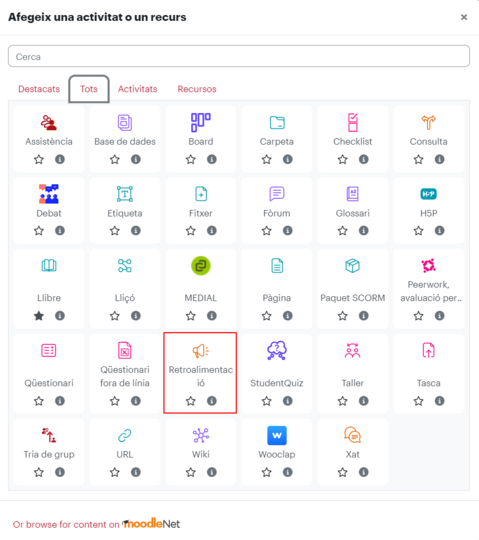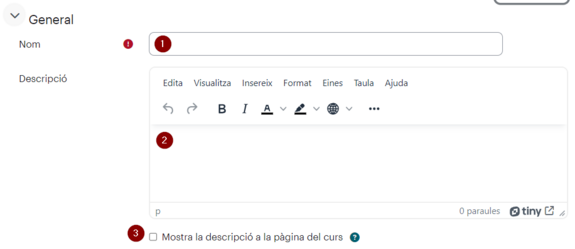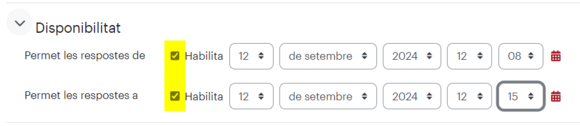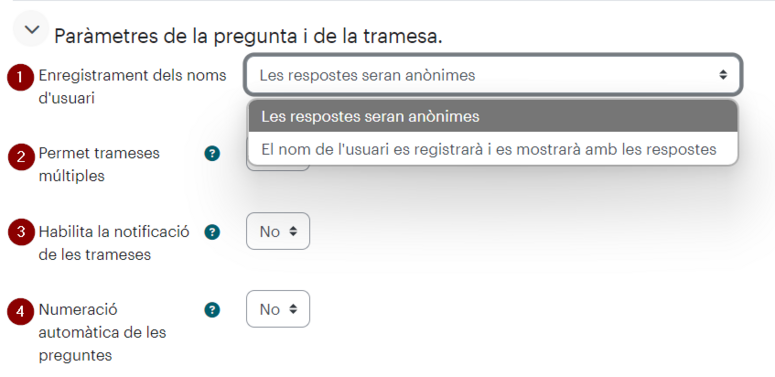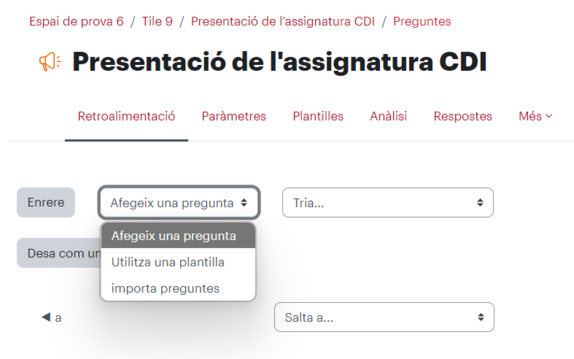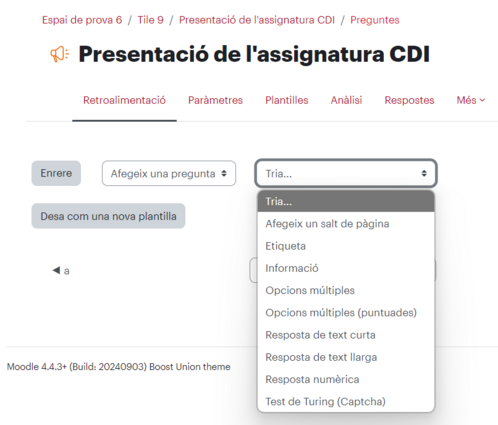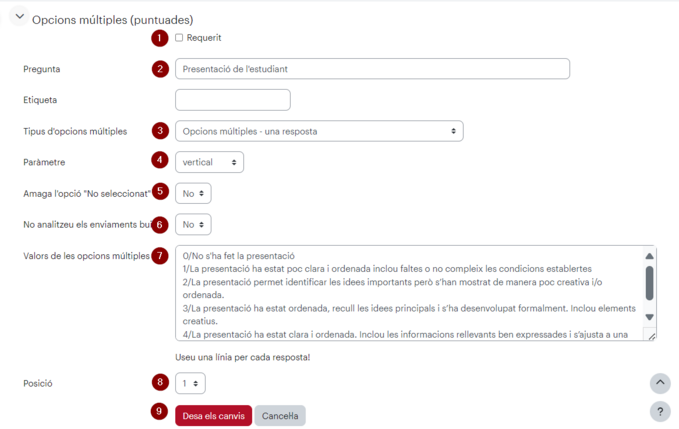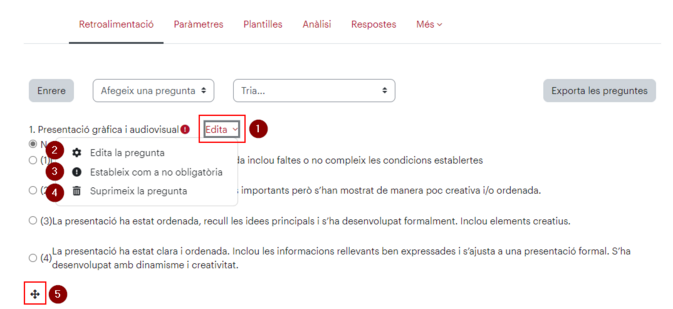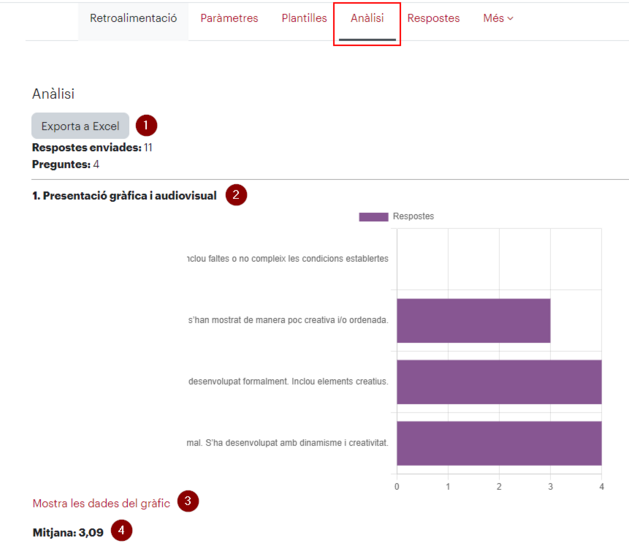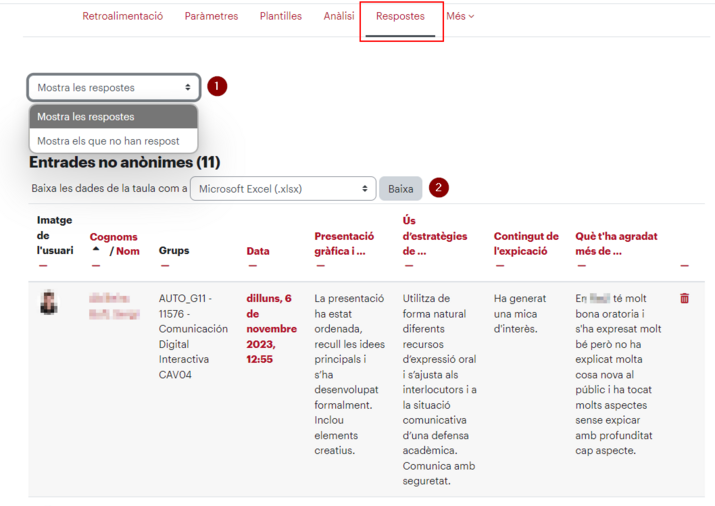Retroalimentació: diferència entre les revisions
De Recursos docents
Cap resum de modificació |
Cap resum de modificació |
||
| (4 revisions intermèdies per 2 usuaris que no es mostren) | |||
| Línia 7: | Línia 7: | ||
==== Configuració ==== | ==== Configuració ==== | ||
Per crear la retroalimentació activa l’edició de l’aula i dins la secció on vols l’activitat selecciona “Afegeix una activitat o un recurs” i escull “Retroalimentació”. Un cop creada | Per crear la retroalimentació activa l’edició de l’aula i dins la secció on vols l’activitat selecciona “Afegeix una activitat o un recurs” i escull “Retroalimentació”. Un cop creada s’obre la pantalla de configuració de l’activitat. | ||
[[Fitxer:SelectorRetroalimentacioMoodle.png|center|540x540px]] | [[Fitxer:SelectorRetroalimentacioMoodle.png|center|540x540px|miniatura]] | ||
General | General | ||
A l’apartat | A l’apartat General configura el nom de la retroacció (1), la descripció de l’activitat (2) i si es vol mostrar aquesta en la pàgina del curs o no (3). | ||
[[Fitxer:RetroalimentacioMoodle-General.png|center|575x575px]] | [[Fitxer:RetroalimentacioMoodle-General.png|center|575x575px|miniatura]] | ||
===== Disponibilitat ===== | ===== Disponibilitat ===== | ||
En l'apartat de Disponibilitat es poden habilitar i configurar les dates d'inici i fi del període en el que es podran respondre les preguntes de la retroacció. | En l'apartat de Disponibilitat es poden habilitar i configurar les dates d'inici i fi del període en el que es podran respondre les preguntes de la retroacció. | ||
[[Fitxer:RetroalimentacioMoodle-Disponibilitat.png|center|580x580px]] | [[Fitxer:RetroalimentacioMoodle-Disponibilitat.png|center|580x580px|miniatura]] | ||
===== Paràmetres de la pregunta i de la tramesa ===== | ===== Paràmetres de la pregunta i de la tramesa ===== | ||
Es pot configurar la Retroacció per a que les respostes siguin anònimes o no (2), per a que els usuaris puguin respondre més d'una vegada (2), que es rebi una notificació cada vegada que un estudiant trameti (3) i que les preguntes s'enumerin de manera automàtica. | Es pot configurar la Retroacció per a que les respostes siguin anònimes o no (2), per a que els usuaris puguin respondre més d'una vegada (2), que es rebi una notificació cada vegada que un estudiant trameti (3) i que les preguntes s'enumerin de manera automàtica. | ||
[[Fitxer:RetroalimentacioMoodle-ParametresPregunta.png|center|775x775px]] | [[Fitxer:RetroalimentacioMoodle-ParametresPregunta.png|center|775x775px|miniatura]]La resta dels paràmetres de la configuració de l'activitat Retroalimentació són els mateixos que a altres activitats de Moodle ([https://recursosdocents.uvic.cat/Par%C3%A0metres_comuns_de_m%C3%B2duls Paràmetres comuns de mòduls], [https://recursosdocents.uvic.cat/Restriccions_per_grups_i_altres_conceptes Restriccions d'accés], [https://recursosdocents.uvic.cat/El_seguiment_de_compleci%C3%B3_d%E2%80%99activitats_a_Moodle Compleció de l'activitat] i Etiquetes). | ||
La resta dels | |||
==== Edició de preguntes ==== | ==== Edició de preguntes ==== | ||
| Línia 27: | Línia 26: | ||
===== Alta ===== | ===== Alta ===== | ||
Una vegada està creada l'activitat Retroalimentació, per donar d'altes preguntes cal tornar a entrar a l'activitat, des d'on es pot triar tornar als Paràmetres per canviar o consultar al configuració (1) o Editar les preguntes (2). | Una vegada està creada l'activitat Retroalimentació, per donar d'altes preguntes cal tornar a entrar a l'activitat, des d'on es pot triar tornar als Paràmetres per canviar o consultar al configuració (1) o Editar les preguntes (2). | ||
[[Fitxer:RetroalimentacioMoodle-AfegirPreguntes-01.png|center|537x537px]] | [[Fitxer:RetroalimentacioMoodle-AfegirPreguntes-01.png|center|537x537px|miniatura]] | ||
Si encara no hi ha cap pregunta donada d'alta, només se'n pot afegir. Per defecte l'opció activa és Afegir una pregunta, però es pot triar, també, Utilitzar una plantilla (si prèviament se n'ha desat alguna) o Importar preguntes. | Si encara no hi ha cap pregunta donada d'alta, només se'n pot afegir. Per defecte l'opció activa és Afegir una pregunta, però es pot triar, també, Utilitzar una plantilla (si prèviament se n'ha desat alguna) o Importar preguntes. | ||
[[Fitxer:RetroalimentacioMoodle-AfegirPreguntes-02.png|center|574x574px]] | [[Fitxer:RetroalimentacioMoodle-AfegirPreguntes-02.png|center|574x574px|miniatura]] | ||
Les preguntes més comuns són d'Opció múltiple, d'Opció múltiple (puntuades), Resposta de text curta, Resposta de text llarga, Resposta numèrica. | Les preguntes més comuns són d'Opció múltiple, d'Opció múltiple (puntuades), Resposta de text curta, Resposta de text llarga, Resposta numèrica. | ||
[[Fitxer:RetroalimentacioMoodle-AfegirPreguntes-04.png|center|498x498px]] | [[Fitxer:RetroalimentacioMoodle-AfegirPreguntes-04.png|center|498x498px|miniatura]] | ||
Pel tipus de pregunta d'Opcions múltiples (puntuades) cal marcar si aquesta pregunta de la Retroalimentació és obligatòria de contestar (1), escriure el text de la pregunta (2), triar si hi ha més d'una resposta possible (3), el format de visualització de les opcions (vertical o horitzontal) (4), si es vol afegir una opció per deseleccionar la resposta (5), d'analitzar o no les respostes que s'hagin enviat buides (6), la valoració de les opcions múltiples (7) i l'ordre d'aquesta pregunta en la Retroalimentació. | Pel tipus de pregunta d'Opcions múltiples (puntuades) cal marcar si aquesta pregunta de la Retroalimentació és obligatòria de contestar (1), escriure el text de la pregunta (2), triar si hi ha més d'una resposta possible (3), el format de visualització de les opcions (vertical o horitzontal) (4), si es vol afegir una opció per deseleccionar la resposta (5), d'analitzar o no les respostes que s'hagin enviat buides (6), la valoració de les opcions múltiples (7) i l'ordre d'aquesta pregunta en la Retroalimentació. | ||
Finalment cal desar els canvis (9). | Finalment cal desar els canvis (9). | ||
[[Fitxer:RetroalimentacioMoodle-AfegirPreguntes-05.png|center|679x679px]] | [[Fitxer:RetroalimentacioMoodle-AfegirPreguntes-05.png|center|679x679px|miniatura]] | ||
===== Modificació ===== | ===== Modificació ===== | ||
| Línia 41: | Línia 40: | ||
En aquesta pàgina també es pot arrossegar la pregunta per canviar el seu ordre en la Retroalimentació. | En aquesta pàgina també es pot arrossegar la pregunta per canviar el seu ordre en la Retroalimentació. | ||
[[Fitxer:RetroalimentacioMoodle-EditarPreguntes.png|center|673x673px]] | [[Fitxer:RetroalimentacioMoodle-EditarPreguntes.png|center|673x673px|miniatura]] | ||
==== Visualització i descàrrega ==== | ==== Visualització i descàrrega ==== | ||
Des de l'opció del menú superior Anàlisi de la pàgina de l'activitat Retroacció, es pot fer una exportació en MS Excel dels resultats (1) i consultar els resultats. Si són numèrics, es mostra una gràfica (2), la possibilitat de veure les dades d'origen d'aquesta (3) i la mitjana obtinguda a aquesta pregunta a partir de totes les respostes. | Des de l'opció del menú superior Anàlisi de la pàgina de l'activitat Retroacció, es pot fer una exportació en MS Excel dels resultats (1) i consultar els resultats. Si són numèrics, es mostra una gràfica (2), la possibilitat de veure les dades d'origen d'aquesta (3) i la mitjana obtinguda a aquesta pregunta a partir de totes les respostes. | ||
[[Fitxer:RetroalimentacioMoodle-Analisi.png|center|629x629px]] | [[Fitxer:RetroalimentacioMoodle-Analisi.png|center|629x629px|miniatura]] | ||
El document que es pot baixar amb els resultats inclou els resultats per pregunta. Si no és de resposta oberta, indica el nombre de respostes de una de les possibles i, si és el cas, en fa una mitjana. | El document que es pot baixar amb els resultats inclou els resultats per pregunta. Si no és de resposta oberta, indica el nombre de respostes de una de les possibles i, si és el cas, en fa una mitjana. | ||
Des de la pestanya Respostes, es pot consultar les respostes i els qui no han respost (1), descarregar també aquests resultats (2) i consultar les respostes de cada estudiant a cada una de les preguntes de la Retroacció (3). | Des de la pestanya Respostes, es pot consultar les respostes i els qui no han respost (1), descarregar també aquests resultats (2) i consultar les respostes de cada estudiant a cada una de les preguntes de la Retroacció (3). | ||
[[Fitxer:RetroalimentacioMoodle-Respostes.png|center|715x715px]]El document que es pot descarregar amb els resultats inclou per cada filera les respostes de cada un dels estudiants a cada una de les preguntes. | [[Fitxer:RetroalimentacioMoodle-Respostes.png|center|715x715px|miniatura]]El document que es pot descarregar amb els resultats inclou per cada filera les respostes de cada un dels estudiants a cada una de les preguntes. | ||
=== Altres informacions i ajudes d'interès === | === Altres informacions i ajudes d'interès === | ||
Podeu consultar la pàgina d'[https://docs.moodle.org/all/es/Actividad_de_retroalimentaci%C3%B3n ajuda de Moodle.org sobre la Retroalimentació]. | Podeu consultar la pàgina d'[https://docs.moodle.org/all/es/Actividad_de_retroalimentaci%C3%B3n ajuda de Moodle.org sobre la Retroalimentació]. | ||
Revisió de 10:30, 26 feb 2025
Què és
L'activitat Retroalimentació de Moodle ens permet al crear una enquesta personalitzada per recollir l'opinió dels participants utilitzant diversos tipus de preguntes que inclouen opcions múltiples, de sí/no o d'introducció de text.
Què podem fer
Configuració
Per crear la retroalimentació activa l’edició de l’aula i dins la secció on vols l’activitat selecciona “Afegeix una activitat o un recurs” i escull “Retroalimentació”. Un cop creada s’obre la pantalla de configuració de l’activitat.
General
A l’apartat General configura el nom de la retroacció (1), la descripció de l’activitat (2) i si es vol mostrar aquesta en la pàgina del curs o no (3).
Disponibilitat
En l'apartat de Disponibilitat es poden habilitar i configurar les dates d'inici i fi del període en el que es podran respondre les preguntes de la retroacció.
Paràmetres de la pregunta i de la tramesa
Es pot configurar la Retroacció per a que les respostes siguin anònimes o no (2), per a que els usuaris puguin respondre més d'una vegada (2), que es rebi una notificació cada vegada que un estudiant trameti (3) i que les preguntes s'enumerin de manera automàtica.
La resta dels paràmetres de la configuració de l'activitat Retroalimentació són els mateixos que a altres activitats de Moodle (Paràmetres comuns de mòduls, Restriccions d'accés, Compleció de l'activitat i Etiquetes).
Edició de preguntes
Alta
Una vegada està creada l'activitat Retroalimentació, per donar d'altes preguntes cal tornar a entrar a l'activitat, des d'on es pot triar tornar als Paràmetres per canviar o consultar al configuració (1) o Editar les preguntes (2).
Si encara no hi ha cap pregunta donada d'alta, només se'n pot afegir. Per defecte l'opció activa és Afegir una pregunta, però es pot triar, també, Utilitzar una plantilla (si prèviament se n'ha desat alguna) o Importar preguntes.
Les preguntes més comuns són d'Opció múltiple, d'Opció múltiple (puntuades), Resposta de text curta, Resposta de text llarga, Resposta numèrica.
Pel tipus de pregunta d'Opcions múltiples (puntuades) cal marcar si aquesta pregunta de la Retroalimentació és obligatòria de contestar (1), escriure el text de la pregunta (2), triar si hi ha més d'una resposta possible (3), el format de visualització de les opcions (vertical o horitzontal) (4), si es vol afegir una opció per deseleccionar la resposta (5), d'analitzar o no les respostes que s'hagin enviat buides (6), la valoració de les opcions múltiples (7) i l'ordre d'aquesta pregunta en la Retroalimentació.
Finalment cal desar els canvis (9).
Modificació
En la pàgina inicial de la Retroalimentació es poden editar les preguntes ja donades d'alta (1), per tornar a entrar a la configuració i canviar-la (2), canviar l'obligatorietat de respondre aquesta pregunta (3) o bé eliminar-la (4).
En aquesta pàgina també es pot arrossegar la pregunta per canviar el seu ordre en la Retroalimentació.
Visualització i descàrrega
Des de l'opció del menú superior Anàlisi de la pàgina de l'activitat Retroacció, es pot fer una exportació en MS Excel dels resultats (1) i consultar els resultats. Si són numèrics, es mostra una gràfica (2), la possibilitat de veure les dades d'origen d'aquesta (3) i la mitjana obtinguda a aquesta pregunta a partir de totes les respostes.
El document que es pot baixar amb els resultats inclou els resultats per pregunta. Si no és de resposta oberta, indica el nombre de respostes de una de les possibles i, si és el cas, en fa una mitjana.
Des de la pestanya Respostes, es pot consultar les respostes i els qui no han respost (1), descarregar també aquests resultats (2) i consultar les respostes de cada estudiant a cada una de les preguntes de la Retroacció (3).
El document que es pot descarregar amb els resultats inclou per cada filera les respostes de cada un dels estudiants a cada una de les preguntes.
Altres informacions i ajudes d'interès
Podeu consultar la pàgina d'ajuda de Moodle.org sobre la Retroalimentació.